Cómo controlar qué aplicaciones pueden acceder a internet (sin root)


Muchas aplicaciones de Android necesitan acceder a internet: algunas lo necesitan para funcionar, mientras que otras no lo necesitan tanto. En Android Lollipop se retiró el permiso dedicado a internet, algo que hacía muy difícil bloquear dicho acceso a algunas aplicaciones en concreto. Hasta ahora la única solución era rootear tu dispositivo e instalar un firewall. Pero ha llegado NetGuard para ayudarte, y encima sin necesidad de root.
¿Qué es NetGuard para Android?
NetGuard es una aplicación que te permitirá, aplicación por aplicación, bloquear el acceso a internet, pudiendo elegir bloquearlos para que no accedan a la red cuando estás usando, Wi-Fi, datos o ambas. Este firewall lleva poco tiempo disponible en Google Play tras salir de la beta.
El desarrollador de esta aplicación es también el responsable de XPrivacy, por lo que podemos suponer que algo de seguridad sabe. Como decía, esta aplicación no requiere root para ninguna de sus funciones. Casi toda la aplicación está traducida al español, aunque quedan algunas partes en inglés. De cualquier forma esto no supondrá ningún problema gracias a que se trata de una app muy intuitiva.
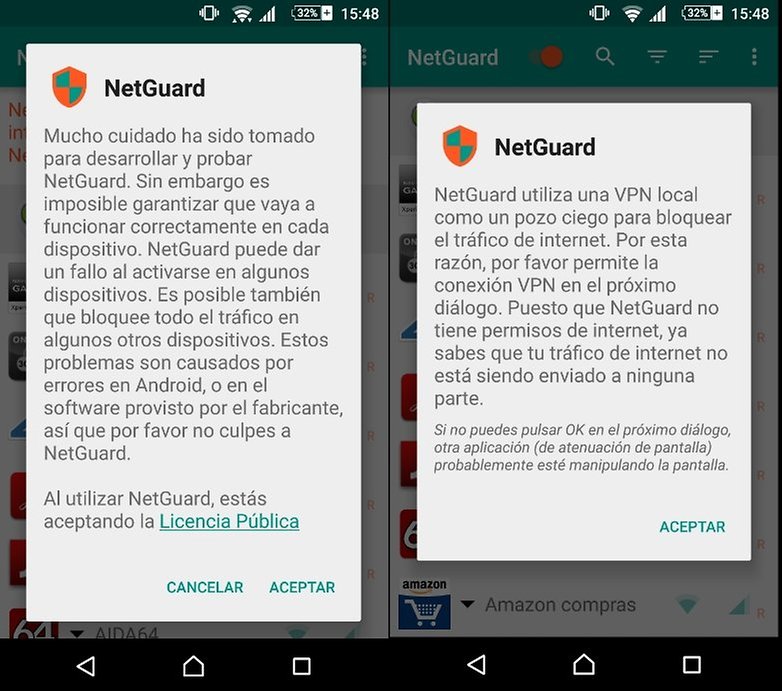
Cómo usar NetGuard
Tras instalar la aplicación, aparte de que te aparecerá lo que has visto en la captura anterior, te avisará de que se configurará una VPN y después que debes permitir a NetGuard trabajar. Por defecto, el interruptor de la parte superior está desactivado, por lo que NetGuard no funcionaría, basta con activarlo y listo. Tras permitir a la app empezar a trabajar te mostrarán todas las aplicaciones que hay en tu dispositivo, tanto si requieren internet como si no.
Si quieres simplificar la lista y quitar de ahí las apps que no requieren internet deberás pulsar sobre el icono superior que tiene forma de triángulo y desmarcar la primera opción (Show applications without internet). En la siguiente captura podrás ver que en la barra superior, junto a la hora, batería, etc. hay una llave: eso significa que la app está trabajando y al bajar la barra de notificaciones aparecerá cuántas apps tienen permiso a internet y cuántas están bloqueadas por ti. Pulsando sobre la notificación (que es permanente) podrás acceder a la app.
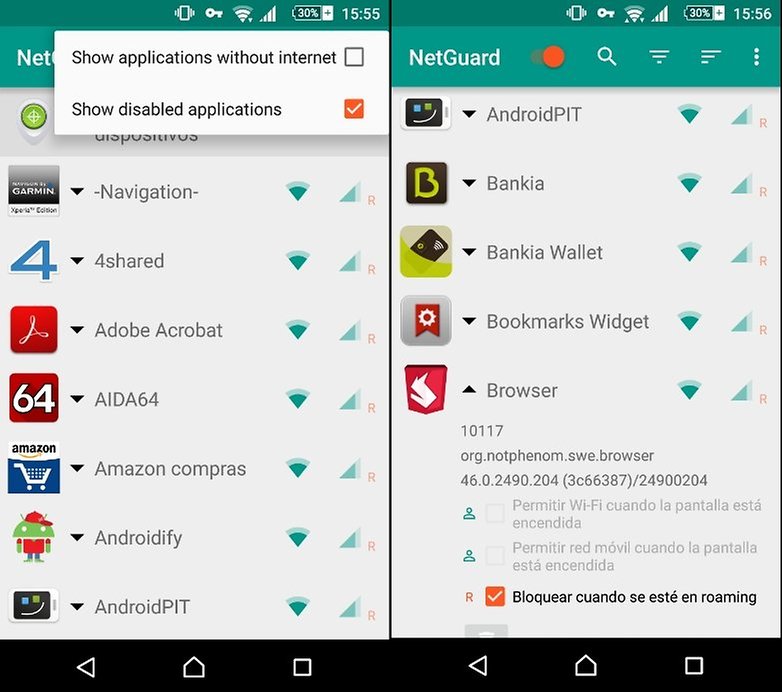
Al lado de cada aplicación aparecen dos iconos: el de Wi-Fi y el de datos (el cual puede llevar una R si tienes concedido el permiso de acceso a internet en Roaming). Si pulsas sobre la flecha de la app aparecen las opciones para bloquear o permitir el acceso a internet mientras tienes Wi-Fi, datos y Roaming. Es posible que las dos primeras parezca que no puedes marcarlas, y es que para poder hacerlo debes pulsar sobre el icono de Wi-Fi, datos o ambos según quieras.
Pero esto no es todo lo que nos ofrece NetGuard, ya que podemos acceder al menú de configuración. Basta con pulsar sobre los tres puntos que se encuentran en la parte superior derecha y tocar en Configuración. Aquí podrás bloquear o permitir por defecto el acceso a internet con Wi-Fi o datos activados, puedes elegir la combinación que quieras entre las cuatro primeras simplemente tocando los interruptores.
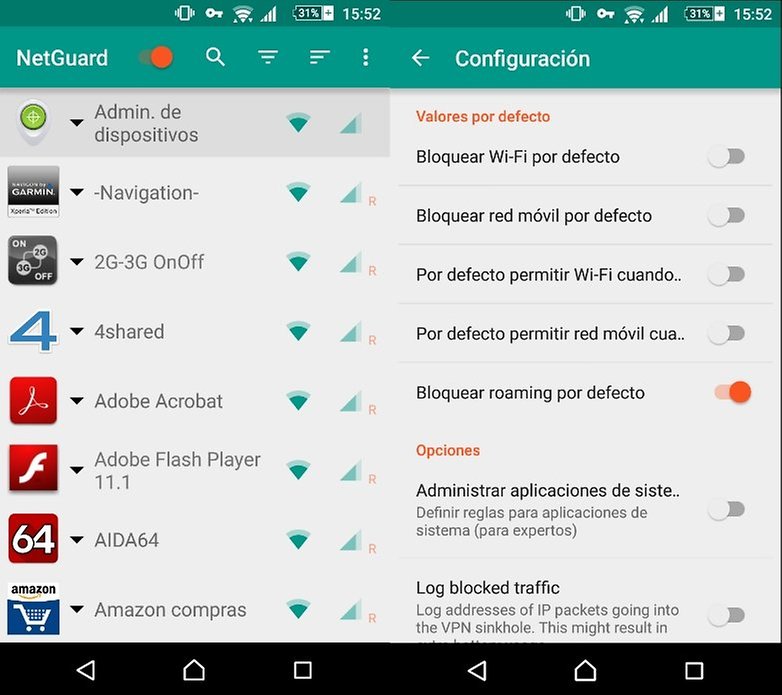
Incluso puedes permitir que en la lista aparezcan las aplicaciones de sistema (sólo aconsejable para los que saben lo que hacen) cambiando el interruptor de "Administrar aplicaciones de sistema". Si no te gusta el tema claro, siempre puedes cambiar a oscuro. Si bien la app es gratuita y la mayoría de funciones funcionan sin problemas, para algunas otras características tendrás que pasar por caja, como cambiar a temas de diferentes colores o que en las notificaciones te aparezca la velocidad de red. Cada característica que quieras comprar te costará 2,42€ más o menos.
En la descripción de la aplicación en Google Play aparece, al final del todo, el link al código fuente de la aplicación por si quieres hacerle alguna mejora. Como ves, se trata de una aplicación que poco a poco te puede ayudar a ahorrar algunos megas de tu tarifa de datos o agilizar la conexión al bloquear a algunas apps que no quieras que accedan a la red y entorpezcan tu uso.
¿Qué otras funciones que sólo pueden usarse con acceso root quieres que sean liberadas?








Buenas, quisiera saber si alguno conoce alguna app que haga lo que mismo que NetGuard, pero sin VPN, me explico: no quiero que exista tráfico de datos a una VPN, por privacidad y por consumo del plan de datos, ya que si limito Facebook por ejemplo, para que no consumo, y por otro lado la app de control está todo el día enviando y recibiendo tráfico, no me vale de nada esta app. Necesito una app para un familiar, que tiene acceso a internet sólo por móvil y a veces alguna app se chupa gigas sin venir a cuento. Gracias anticipadas.
Hola te recomiendo operamax. Es un vpn pero tiene la opcion de ahorrar datos y wifi reduciendo la calidad de imagenes por ejemplo. La coneccion se hace un poco mas lenta que lo normal, aunque el ahorro de datos es notable. Tambien dentro de la app tenes la opcion de usar "facebook ahorro" que te consume mucho menos que la aplicacion de facebook, y varias opciones de utilidad. En mi opinion es una muy buena opcion para ahorrar datos, ojala te sirva.
Muy interesante, muchas gracias Santiago.
Huawei lo trae ya en sistema para ser exacto desde el p8 lite
Que bien
Es como la app DOZE de la play store, la del buho, inclusive también te muestra una llave en la parte superior, la utilicé con el fin de que cortara las conexiones de los servicios de google pero no dio resultado, intentaré con Netguard, por cierto mi objetivo es la de ahorrar bateria ya que los servicios de google generan muchos wakelooks (Despertar) lo que me conlleva a tener un gasto de 30% de bateria cada noche :/
Muy buen articulo??
Muy práctico, había otro firewall que usaba esta técnica de una VPN. Por la pinta, parece sencillo e intuitivo, será cosa de probar y bloquear las aplicaciones que usan Internet sin nuestro consentimiento expreso :)
Cortafuegoss sin root o/
Interesante artículo ,habrá que probarlo.
Yo personalmente recomendaría Opera Maxx, es tan simple y efectiva que con tan solo unos cuantos clics puedes bloquear la conexión de datos de las aplicaciones e inclusive el WiFi también. Ideal para los juegos con mucha publicidad.
Yo lo estuve probando, para ahorrar datos, y en mi caso no me supuso gran cosa. Ahora igual ha mejorado y las conexiones son más fluidas y pide menos recursos.
Bueno se ve interesante
la descarge esta cool
-
Admin
22 ene. 2016 Link al comentario@Santiago, interesante articulo, buena aplicación, encima sin root, toda una maravilla, muchas gracias
Sobre todo eso " sin tener que ser root "
Gran descubrimiento, aunque lo de la VPN puede ser un arma de doble filo.
¿A donde apunta la VPN? ¿Ralentiza la conexión?
Configura una VPN nueva, supongo que los datos los guardará en algún archivo propio de la app. En cuanto a ralentizar la conexión, no lo hace porque directamente no accede a Internet para nada, así que no te va a entorpecer.
Este no lo se, yo con el Opera Maxx, que se menciona, si notaba que iba más lenta la conexión; al menos el sistema que tenían hace año y pico que es cuando lo estuve probando.